כיצד להגדיל את התמונות ללא בעיות פיקסלים [מדריך מפורט]
התמונות וצילומי המסך שהורדת הם תמיד בגדלים קטנים, כמו רזולוציה של 640 × 480 או אפילו 320 × 160. בין אם ברצונך להשתמש בצילומי תמונה אלה כדי ליצור עיצוב או להעלות אותם לבלוג שלך, עליך להגדיל את התמונות כדי לעמוד בגודל הנדרש. עם זאת, רוב עורכי התמונות יורידו את ה-DPI ויורידו את איכות התמונה תוך כדי שיפור גודל התמונה. לפיכך, מאמר זה יספר לכם שלוש שיטות יעילות להגדלת תמונות מבלי לאבד את האיכות המקורית. המשיכו לקרוא ולמדו על 3 מגדילי התמונות המקוונים הטובים ביותר וכלי הגדלה מקצועיים כמו Photoshop ו-GIMP.
רשימת מדריכים
כיצד להגדיל את התמונות מבלי לאבד איכות באינטרנט שלבים מפורטים להגדלת התמונות בפוטושופ כיצד להשתמש ב-GIMP כדי להגדיל את התמונות ב-Windows/Mac שאלות נפוצות לגבי הגדלת תמונותכיצד להגדיל את התמונות מבלי לאבד איכות באינטרנט
איך להגדיל את התמונות מבלי לאבד איכות או להתקין אפליקציות כלשהן? התשובה חייבת להיות יוקרה מקוונת. רוב הכלים המקוונים הם חינמיים ומציעים ביצועים מעולים. בינתיים, עבור אנשים שאינם רוצים להוריד אפליקציה נוספת ב-Mac/Windows שלהם, הגדלת תמונות מקוונת חייבת להיות הבחירה המתאימה ביותר. לכן, קראו יחד כדי לראות את המאפיינים העיקריים של שלושת מדרגות התמונות המקוונות הטובות ביותר ואת המדריך המפורט להגדלת התמונות.
1. איך להגדיל את התמונות מבלי לאבד איכות - AnyRec AI Image Upscaler
AnyRec AI Image Upscaler הוא הטוב ביותר עבורך כדי להגדיל את התמונות באינטרנט. אתה יכול להגדיל תמונות לרזולוציה של 2×, 4×, 6× ו-8× מבלי לאבד איכות. טכנולוגיית הבינה המלאכותית החזקה שלה יכולה לתקן באופן אוטומטי חלקים מטושטשים ואפילו לשפר את איכות התמונה. כך תוכלו ליצור בקלות תמונות גדולות יותר להדפסה, מצגת, שיתוף, רקע ועוד.
◆ הפוך תמונות בפורמטים שונים גדולים יותר, כולל JPG, PNG, JPEG, BMP, TIFF, TIF וכו'.
◆ תמיכה בהגדלת תמונות לרזולוציה של 2x, 4x, 6x ואפילו 8x מבלי לאבד איכות
◆ מופעל על ידי טכנולוגיית AI כדי לתקן את המקומות המטושטשים ולהראות את הפרטים בבירור.
◆ אפשר להציג בתצוגה מקדימה את התמונות המוגדלות ולהתאים את השינויים לפני הייצוא.
שלב 1.נווט לאתר הרשמי של AnyRec AI Image Upscaler, ולחץ על הלחצן "העלה תמונה" כדי לבחור את התמונות הרצויות מהמחשב שלך.

שלב 2.לאחר צץ חלון, אתה יכול להגדיל את התמונות לגודל הרצוי, כולל 2×, 4×, 6×, או 8×. בחר אותו מסרגל הכפתורים "הגדלה" והתחל להגדיל את רזולוציית התמונה. אתה יכול גם להזיז את סמן העכבר כדי לבדוק את הפרטים ולשמור על האיכות הגבוהה.
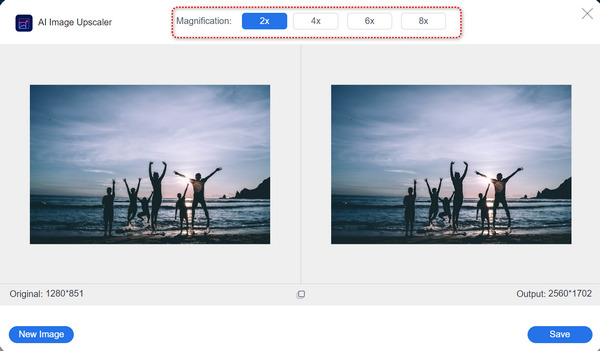
שלב 3.לבסוף, לחץ על כפתור "שמור" כדי לייצא את התמונות המוגדלות לתיקיה הרצויה. אם אינך מרוצה מהתמונה הנוכחית, תוכל גם ללחוץ על כפתור "תמונה חדשה" כדי לייבא תמונה נוספת ישירות.
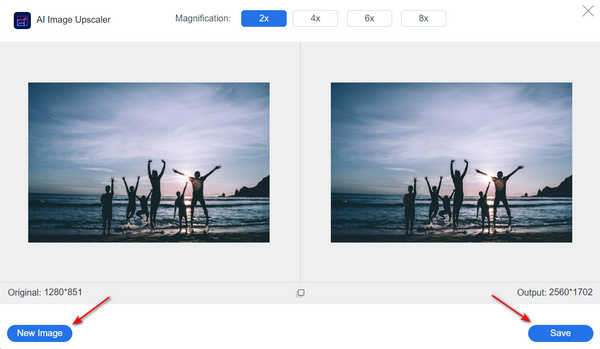
2. איך להגדיל את התמונה מבלי לאבד איכות באינטרנט - UpscalePics
תמונות יוקרתיות היא גם פלטפורמה מבוססת אינטרנט המצוידת בטכנולוגיית AI להגדלת תמונה מקוונת. נבדק על ידי לקוחות רבים, אתר זה, אכן, יגדיל את התמונות ללא ירידה באיכות. בינתיים, עם ניסיון חינם, אתה יכול להעלות תמונות JPG, PNG ו-WEBP כדי להגדיל עד 4500×4500 פיקסלים. רזולוציית הכניסה המקסימלית היא 36MP בחינם. עם זאת, תקופת הניסיון החינמית תציב סימן מים על עבודת הפלט שלך.
שלב 1.לחפש תמונות יוקרתיות בדפדפן שלך והיכנס לאתר הרשמי שלו. לחץ על כפתור "בחר תמונה", לחץ על "Ctrl" ובחר יותר מתמונה אחת להעלאה. לאחר מכן, תופנה לדף חדש.
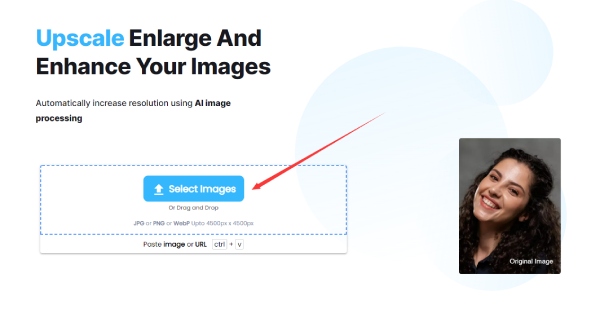
שלב 2.לאחר מכן, תוכל להזין ממד חדש עבור כל תמונה או להשתמש בסרגל הכלים מימין כדי להגדיר את אותו ממד כדי להגדיל את התמונות. לאחר מכן, בחר את פורמט הפלט ולחץ על כפתור "התחל עיבוד" כדי להגדיל אותם.
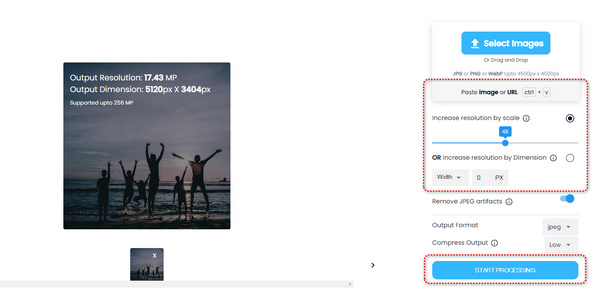
שלב 3.תהליך ההגדלה עשוי להימשך זמן מה עבור תמונות אצווה. לאחר שזה נגמר, אתה יכול ללחוץ על לחצן החץ למטה כדי לשמור את התמונות האלה במכשיר שלך אחת אחת.
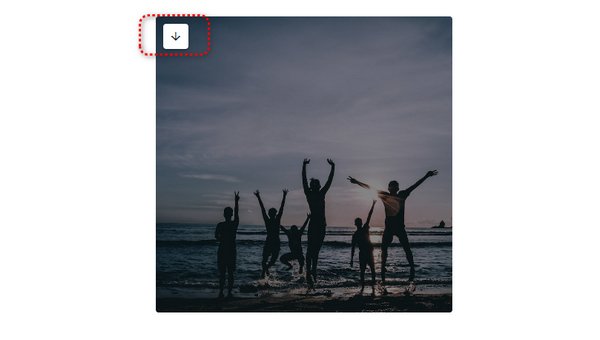
3. איך להגדיל תמונה מבלי לאבד איכות - ImgLarger
ה-"AI Image Enlarger" ו-"Enhancer Tools" מ-"ImgLarger" פועלים בצורה מושלמת עבור תמונות JPG ו-PNG שלך. אתה באמת יכול להגדיל את התמונות ללא אובדן איכות. בתור ערכת כלים בינה מלאכותית, "ImgLarger" מאפשרת לך גם לערוך את התמונה לפני הגדלה. אבל, התכונות של ניסיון חינם מוגבלות למדי. ניתן להעלות רק 8 תמונות להגדלה בחודש; כל גודל צריך להיות מתחת ל-5MB. ההגדלה המקסימלית היא 1200×1200 פיקסלים. למרות שהתכונות הן מעטות, זה עדיין מגדיל טוב, שכן אתה יכול להגדיל תמונות באינטרנט ולשמור על האיכות המקורית.
שלב 1.עבור לאתר הרשמי של ImgLarger והירשם. לאחר מכן, חזור לדף הבית ולחץ על כפתור "בחר תמונות" כדי להעלות את התמונה שלך מהמכשיר.
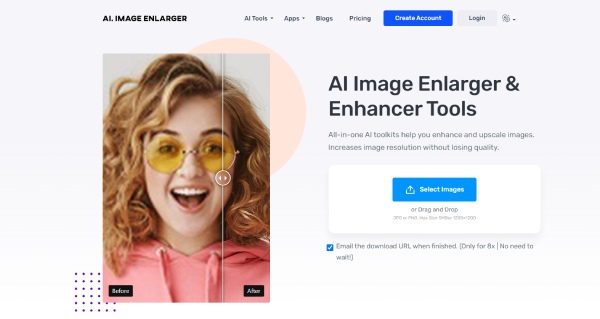
שלב 2.בחר אפשרות יוקרתית מהלחצן הנפתח. יש רק שתי אפשרויות: 2× ו-4×. לחץ על כפתור "ערוך". לאחר מכן, תוכל לחתוך את התמונה או לשים עליה מסננים. אם תבצע שינויים, לחץ על כפתור "סיום" כדי להחיל.
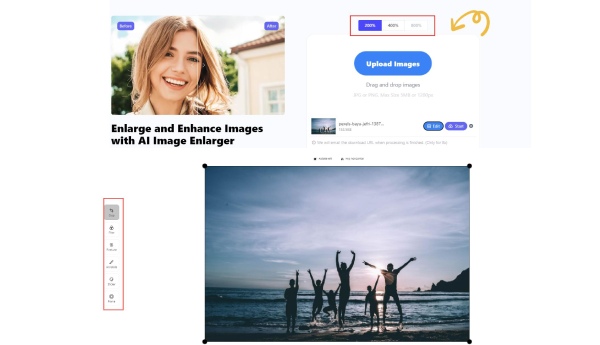
שלב 3.בדף הבית, לחץ על כפתור "התחל" כדי להגדיל את התמונה באינטרנט. זה יתחיל להעלות ולהתקדם. לאחר סיום אלה, לחץ על כפתור "הורד" ושמור אותו.
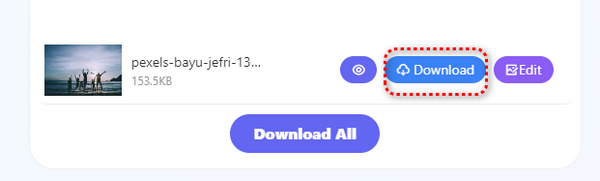
שלבים מפורטים להגדלת התמונות בפוטושופ
Adobe Photoshop הוא עורך תמונות מקצועי שיעזור לך להגדיל את התמונות. כמובן, זה תומך בחידוד התמונות שלך ובשמירה על הפרטים באיכות גבוהה בעת ביצוע הפעולות הגדלת תמונה. מכיוון שאתה צריך להזין את הפיקסלים באופן ידני, אתה צריך להיות מקצועי ברזולוציית התמונה ובמימדים.
שלב 1.הפעל את Photoshop במחשב וייבא את התמונה הרצויה שברצונך להגדיל. לאחר מכן לחץ על כפתור "תמונה" ולחץ על כפתור "גודל תמונה" כדי להגדיל את התמונות עם Photoshop.
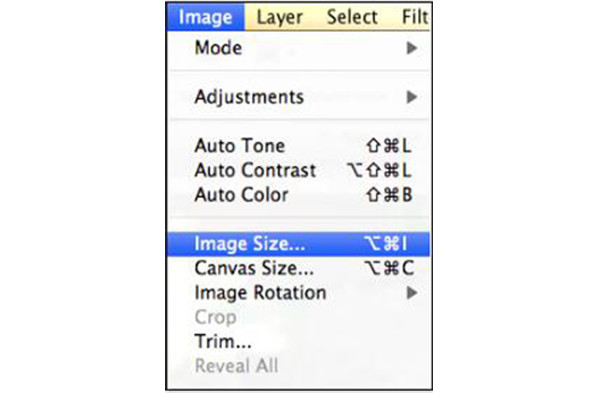
שלב 2.בחלון הקופץ, ניתן להתאים את רוחב וגובה התמונה. אם אתה רוצה לחתוך את התמונה, אתה יכול לבטל את נעילת הקשר ביניהם. כדי להגדיל את התמונות להדפסה, אנא שנה את גודל המסמך ושמור על הרזולוציה הגבוהה. בדרך כלל, רזולוציית 300 DPI היא ההגדרה הטובה ביותר לתמונות.
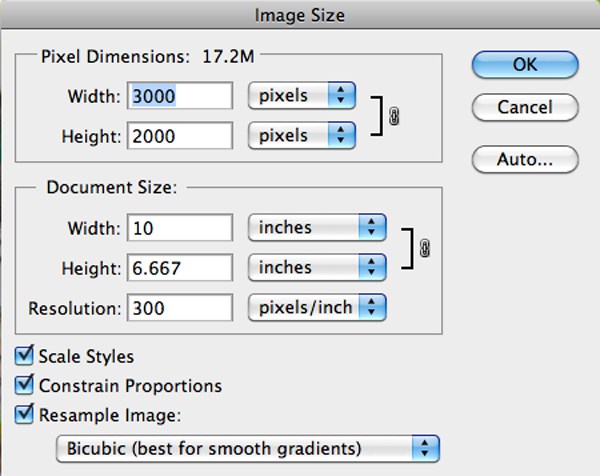
שלב 3.כדי לשמור על האיכות הגבוהה של תמונות מוגדלות, עליך ללחוץ על כפתור "דגימת תמונה מחדש". לאחר מכן לחץ על הלחצן "החלקה Bicubic (הטוב ביותר להגדלה)" כדי לגרום לתמונות להיראות רכות וברורות יותר. לאחר מכן, לחץ על כפתור "אישור" כדי לשמור את ההגדרות ולייצא את התמונות שלך.
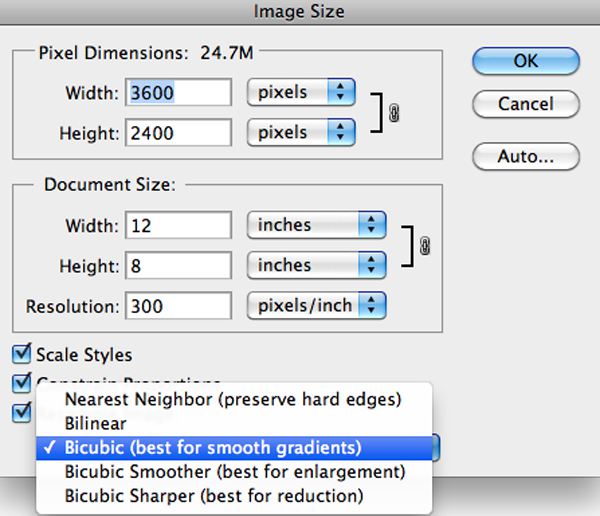
כיצד להשתמש ב-GIMP כדי להגדיל את התמונות ב-Windows/Mac
GIMP היא תוכנת מניפולציה של תמונות בקוד פתוח שיכולה להגדיל את התמונות ב-Windows/Mac. הוא מספק שיטות אינטרפולציה מרובות ל להגדיל תמונה ומצבי איכות שונים לשיפור רזולוציית התמונה. בצע את השלבים הבאים כדי להגדיל את התמונות מבלי לאבד איכות באמצעות GIMP:
שלב 1.פתח את GIMP ולחץ על כפתור "פתח" מתחת לתפריט קובץ כדי להוסיף את התמונות שלך. לאחר מכן, לחץ על כפתור "תמונה" ולחץ על כפתור "קנה מידה של תמונה" כדי להגדיל את התמונות.
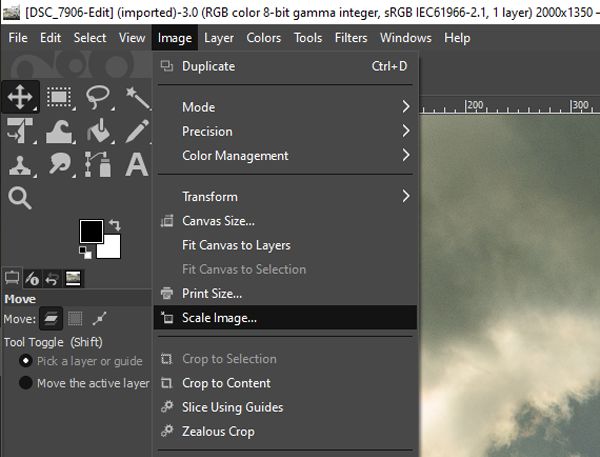
שלב 2.כאשר חלון חדש צץ, אתה יכול להזין ישירות את הגודל הרצוי כדי להגדיל את הגודל. אם אתה רוצה להדפיס את התמונות המוגדלות שלך באיכות גבוהה, עליך לשנות גם את רזולוציות ה-X וה-Y ל-300 DPI. לגבי האפשרות "איכות", אתה רק צריך לשמור על ברירת המחדל "קובי" כדי לשמור על האיכות הגבוהה.
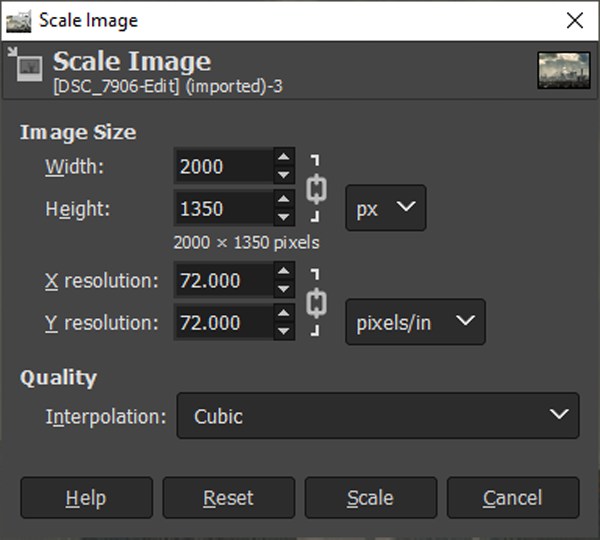
שלב 3.לאחר ביצוע כל ההגדרות, לחץ על כפתור "קובץ" ולחץ על כפתור "ייצא כ" כדי לשמור את התמונות המוגדלות בפורמט JPG או PNG. פשוט בחר את היעד ולחץ על כפתור "ייצוא" כדי להתחיל להגדיל את התמונות.
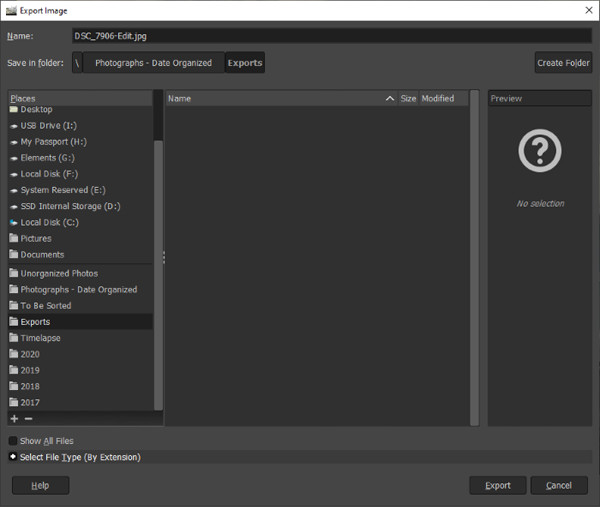
שאלות נפוצות לגבי הגדלת תמונות
-
1. מהו ה-CSS להגדלת התמונות באתרים?
אתה יכול להשתמש במאפייני רוחב מקסימלי ומקסימום גובה כדי לשנות את גודל התמונות ב-CSS. פשוט שנה את ההגדרות ליותר מ-100% כדי שהתמונות יהיו גדולות יותר מהפיקסלים המקוריים.
-
2. האם הגדלה של תמונות תגדיל את רזולוציית התמונה?
לא. הפיכת תמונות גדולות יותר רק מגדילה את הפיקסלים של התמונות שלך. הרזולוציה או האיכות נקבעת על ידי ה-DPI (נקודות לאינץ'). שימוש ב-AnyRec AI Image Upscaler עם טכנולוגיית AI יכול לעזור לך להגדיל את הרזולוציה.
-
3. איך להפוך תמונות לאגר דרך אפליקציית Paint ב-Windows?
פתח את התמונות שלך ב- צֶבַע תוכנה ולחץ על כפתור "ערוך" כדי לשנות את גודל התמונה שלך. התאם את ה"אחוז" ליותר מ-100% או שנה את הפיקסלים לפי הצורך שלך. לאחר מכן לחץ על כפתור "אישור" כדי לשמור את השינויים.
סיכום
להלן 3 שיטות יעילות להגדלת התמונות ב-Windows/Mac שלך. כך תוכלו להעלות תמונות בגודל הנדרש. אם אתה רוצה להדפיס את התמונות שלך באיכות גבוהה, AnyRec AI Image Upscaler הוא הטוב ביותר עבורך. בלחיצות פשוטות, אתה יכול להגדיל את התמונות שלך מבלי לאבד איכות. יש לך שאלות נוספות? אנא צור איתנו קשר עכשיו.
